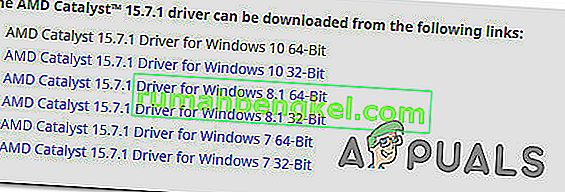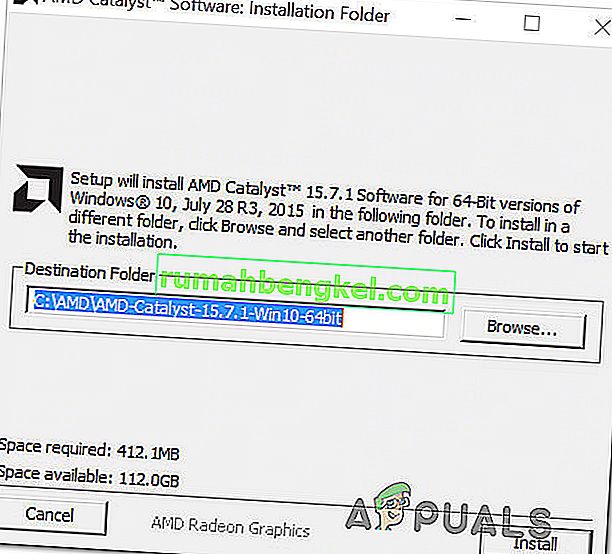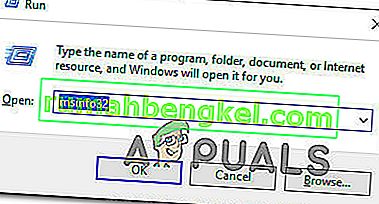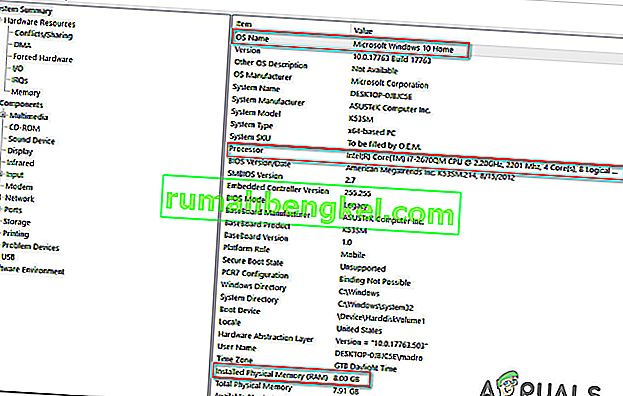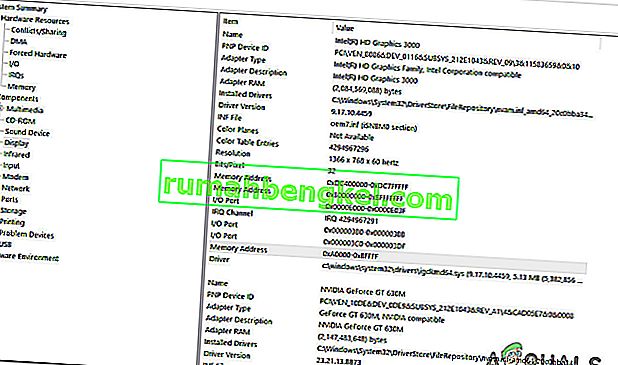כמה משתמשים רואים את org.lwjgl.LWJGLException: פורמט פיקסל לא שגיאה מואצת בעת ניסיון להפעיל את Minecraft דרך המשגר הרשמי. למרות שדווח כי הבעיה מתרחשת ב- Windows 10, ישנם תופעות אחרות של בעיה זו עם Windows 7 ו- Windows 8.1.
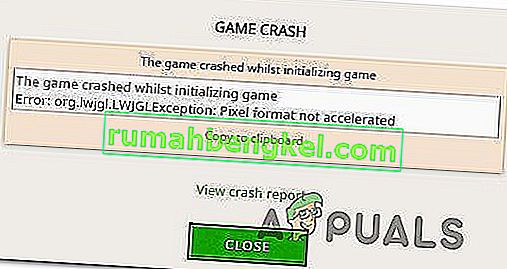
מה גורם לשגיאת Minecraft org.lwjgl.LWJGLException?
חקרנו בעיה מסוימת זו על ידי בחינת דוחות משתמשים שונים ואסטרטגיות התיקון המשמשות בדרך כלל לפתרון שגיאת Minecraft Error org.lwjgl.LWJGLException . בהתבסס על החקירות שלנו, ישנם כמה אשמים פוטנציאליים שונים שעשויים להיות אחראים להופעתה של שגיאה זו:
- מנהל התקן GPU מיושן - ברוב המכריע של המקרים, שגיאה מסוימת זו תתרחש מכיוון שהמחשב משתמש במנהל התקן GPU מיושן. כמה משתמשים מושפעים דיווחו כי הצליחו לפתור את הבעיה על ידי עדכון מנהל ההתקן לגרסה האחרונה. ניתן לעשות זאת באופן ידני, באמצעות מנהל ההתקנים או באמצעות תוכנה קניינית.
- WU עדכן GPU עם גרסה לא תואמת - ידוע כי עדכון Windows שובר פונקציונליות מסוימת (במיוחד שקשור ל- GPUs) כאשר הוא מנסה לעדכן את גרסת ה- GPU האחרונה. ייתכן שרכיבי העדכון בסופו של דבר מתקינים גרסה חדשה יותר שאינה תואמת למעשה למודל ה- GPU שלך. במקרה זה, תוכל לפתור את הבעיה על ידי חזרה לגרסת מנהל ההתקן הקודמת של GPU.
- מרכז בקרת Catalyst חסר במחשב האישי - אם אתה משתמש בדגם GPU ישן יותר של AMD, רוב הסיכויים שאתה נתקל בבעיה זו מכיוון ש- Catalyst Control Center אינו מותקן במחשב שלך. אם תרחיש זה ישים, תוכל לפתור את הבעיה על ידי התקנת כלי השירות החסר.
- המחשב אינו עומד בדרישות המינימום - מהדורת הג'אווה האחרונה של Minecraft דורשת הרבה יותר ממקור שלה. אם יש לך מחשב מתקדם, יתכן שתיתקל בהודעת שגיאה זו מכיוון שמפרט המחשב שלך עומד בדרישות המינימום o Minecraft. במקרה זה, הדרך היחידה לפתור את הבעיה היא לעדכן את החומרה של המחשב / המחשב הנייד שלך.
אם אתה נתקל גם בשגיאת Minecraft שגיאה org.lwjgl.LWJGLException כשאתה מנסה להפעיל את Minecraft, מאמר זה אמור לספק לך כמה שלבי פתרון בעיות סביב הבעיה. למטה, תמצא אוסף של תיקונים פוטנציאליים שמשתמשים אחרים במצב דומה השתמשו בהצלחה בכדי לפתור בעיה זו. כל שיטה המוצגת להלן מאושרת לעבוד על ידי משתמש מושפע אחד לפחות.
אם ברצונך להישאר יעילים ככל האפשר, אנו ממליצים לך לבצע את השיטות הבאות לפי סדר הצגתן, שכן הן מסודרות לפי יעילות וקושי. אחד התיקונים חייב לפתור את הבעיה ללא קשר לאשם שבסופו של דבר ליצור את הבעיה.
שיטה 1: עדכון מנהל התקן ה- GPU
כפי שמתברר, דיווח על שגיאת Minecraft org.lwjgl.LWJGLException לעתים קרובות במקרים שבהם ה- GPU פועל עם גרסת מנהל התקן מיושנת . כמה משתמשים מושפעים דיווחו כי הבעיה נפתרה ברגע שהם עודכנו לגרסה האחרונה הזמינה (על פי דגם כרטיס המסך שלהם).
כדי לעדכן את ה- GPU שלך, תוכל להשתמש במנהל ההתקנים או להתקין את הגרסה האחרונה באופן ידני. אך יש לזכור כי ידוע כי הדרך הקניינית יעילה בהרבה. אבל בלי קשר להעדפתך, קיבלנו אותך מכוסה. אל תהסס לבחור איזה מדריך שנראה יותר נוח למצבך הנוכחי.
עדכון מנהל התקן ה- GPU באמצעות מנהל ההתקנים
- לחץ על מקש Windows + R כדי לפתוח תיבת דו-שיח הפעלה. לאחר מכן הקלד "devmgmt.msc" ולחץ על Enter כדי לפתוח את מנהל ההתקנים . אם תתבקש על ידי UAC (בקרת חשבון משתמש), לחץ על כן כדי להעניק הרשאות ניהול.
- בתוך מנהל ההתקנים , הרחב את התפריט הנפתח המשויך למתאמי תצוגה . לאחר מכן לחץ באמצעות לחצן העכבר הימני על ה- GPU שבו אתה משתמש באופן פעיל בעת הפעלת Minecraft ובחר מאפיינים מתפריט ההקשר.
- ברגע שאתה נכנס לתפריט המאפיינים של ה- GPU שלך, בחר בכרטיסייה מנהל התקן ולחץ על עדכן מנהל התקן.
- לאחר מכן, מהמסך הבא, לחץ על התיבה המשויכת לחיפוש באופן אוטומטי אחר תוכנת מנהל התקן מעודכנת .
- המתן לראות אם הסריקה מגלה גרסת מנהל התקן זמינה חדשה. אם קיימת גרסת מנהל התקן חדשה, פעל לפי ההנחיות שעל המסך להתקנתה.
- לאחר התקנת הגרסה החדשה, הפעל מחדש את המחשב ובדוק אם הבעיה נפתרה ברצף ההפעלה הבא הושלם.

עדכון ה- GPU באמצעות תוכנה קניינית
אם אתה משתמש ב- GPU ייעודי לפעילויות המשחק שלך, דרך טובה עוד יותר להבטיח שיש לך את העדכון האחרון ששוחרר במיוחד עבור כרטיס המסך שלך היא להשתמש בתוכנה הקניינית הנכונה על פי יצרן ה- GPU שלך.
לכל יצרן GPU גדול יש תוכנה קניינית שתזהה ותתקין אוטומטית את מנהל ההתקן הנכון. עיין ברשימה שלמטה והתקן את כלי השירות הנכון בהתאם ליצרן ה- GPU שלך:
- חוויית GeForce - Nvidia
- אדרנלין - AMD
- מנהל התקן של אינטל - אינטל
אם אתה עדיין נתקל בשגיאת Minecraft org.lwjgl.LWJGLException גם לאחר שווידאת שהתקין את מנהל ההתקן העדכני ביותר של GPU, עבור למטה לשיטה הבאה למטה.
שיטה 2: להחזיר את מנהלי ההתקן הגרפיים לאחור
אם רק התחלת לקבל את שגיאת Minecraft org.lwjgl.LWJGLException לאחרונה (המשחק עבד בעבר), רוב הסיכויים שעדכון GPU שנכפה על ידי WU (Windows Update) בסופו של דבר יצר בעיה זו. הרבה משתמשים מדווחים כי לבעיה זו יש פוטנציאל להתרחש אם רכיב ה- WU יתקין בסופו של דבר מנהל התקן גרפי שאינו תואם למעשה לדגם ה- GPU.
מספר משתמשים דיווחו כי הצליחו לפתור בעיה זו לאחר שהשתמשו במנהל ההתקנים כדי לחזור לגרסת מנהל ההתקן הקודמת. להלן מדריך מהיר כיצד לעשות זאת:
הערה: ההליך הבא יחול ללא קשר לגרסת Windows שלך.
- לחץ על מקש Windows + R כדי לפתוח תיבת דו-שיח הפעלה. לאחר מכן הקלד "devmgmt.msc" ולחץ על Enter כדי לפתוח את מנהל ההתקנים .
- ברגע שאתה נכנס למנהל ההתקנים, הרחב את התפריט הנפתח המשויך למתאמי תצוגה . לאחר מכן, לחץ באמצעות לחצן העכבר הימני על מכשיר מתאם התצוגה המשמש בעת משחק משחקים ולחץ על מאפיינים.
הערה: אם יש לך שני מתאמי תצוגה שונים (GPU משולב ו- GPU ייעודי), לחץ באמצעות לחצן העכבר הימני על ה- GPU הייעודי, מכיוון שזה מה ש- comm
- בתוך מסך המאפיינים של ה- GPU שלך בחר בלשונית מנהל ההתקן ולחץ על מנהל התקן אחורי
הערה: אם תתבקש לספק סיבה מדוע אתה מחזיר את מנהל ההתקן, בחר באפליקציות שלי לא עובדים עם מנהל התקן זה ולחץ על כן כדי להתחיל בתהליך.
- לאחר השלמת ההליך, הפעל מחדש את המחשב ובדוק אם הבעיה נפתרה ברצף האתחול הבא.
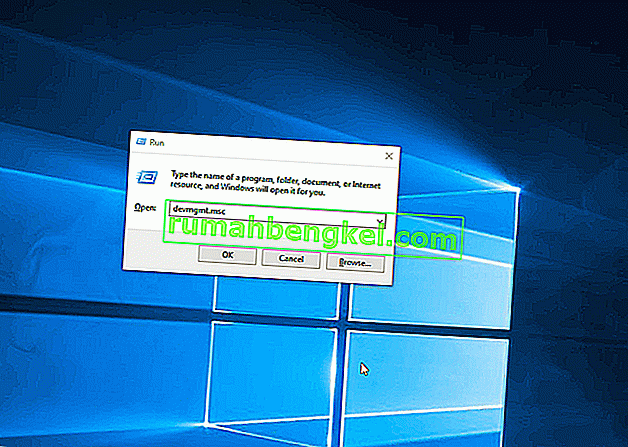
אם הבעיה עדיין לא נפתרה, עבור למטה לשיטה הבאה בהמשך.
שיטה 3: התקנת מרכז הבקרה לזרז (אם רלוונטי)
אם אתה משתמש ב- AMD GPU, רוב הסיכויים שהבעיה מתרחשת מכיוון שמרכז הבקרה של Catalyst אינו מותקן במחשב המציג את הבעיה. כמה משתמשים מושפעים דיווחו כי הבעיה "האפליקציות שלי לא עובדות עם מנהל התקן זה" כבר לא התרחשה לאחר שווידאו שמרכז הבקרה של Catalyst של AMD מותקן במחשב שלהם.
הערה: אם אין לך GPU של AMD, עבור ישירות למטה לשיטה הבאה למטה.
להלן מדריך מהיר בנושא התקנת AMD Catalyst:
- התחל על ידי סגירת כל היישומים שנפתחו (כולל חומות אש של צד שלישי, AV של צד שלישי, תוכניות גישה מרחוק וכל סוג של תוכנת מצלמת רשת).
- בקר בקישור זה ( כאן ) והורד את מנהל ההתקן המתאים של AMD Catalyst בהתאם לגרסת מערכת ההפעלה שלך וארכיטקטורת הסיביות שלך.
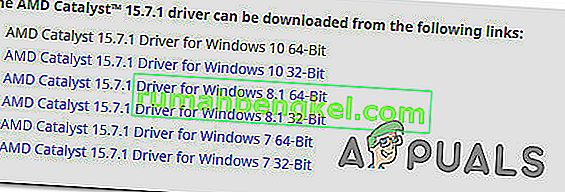
- לאחר הורדת הפעלת ההתקנה, לחץ עליו פעמיים ופעל לפי ההנחיות שעל המסך להתקנת התוכנה במערכת שלך.
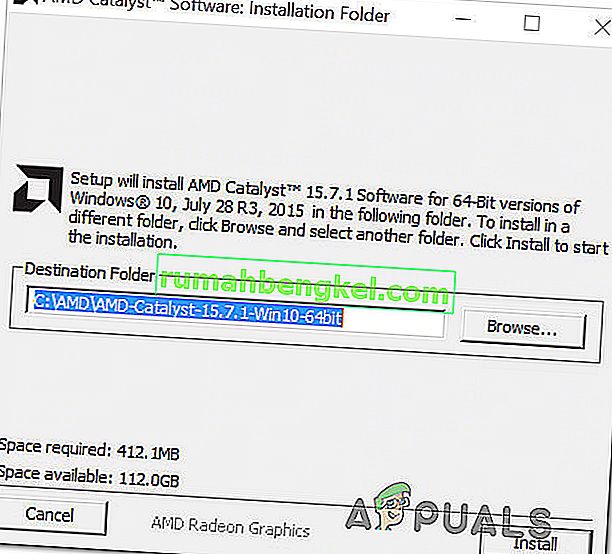
הערה: ניתן לבחור בהתאמה אישית כאשר תתבקש לאשר את שיטת ההתקנה, ובטל את הסימון של כל מה שמצורף לזרז.
- לאחר שתסכים עם תנאי השירות, המתן עד לסיום ההתקנה.
- הפעל מחדש את המחשב ובדוק אם שגיאת Minecraft org.lwjgl.LWJGLException נפתרה לאחר השלמת רצף האתחול הבא.
אם אתה עדיין רואה את אותה הודעת שגיאה, עבור למטה לשיטה הבאה למטה.
שיטה 4: ודא אם המחשב עומד בדרישות המערכת המינימליות
אם הגעתם עד הלום ללא תוצאה (ומיינקראפט מעולם לא עבדה במכונה הספציפית הזו), סביר מאוד להניח שהמחשב שלכם לא עומד בדרישות המערכת המינימליות של Minecraft. יש רק דרך אחת לקבוע זאת - על ידי השוואת מפרט המערכת שלך עם המפרט המינימלי של Minecraft.
להלן המפרט המינימלי של Minecraft (מהדורת Java):
- מעבד : Intel Core i3-3210 3.2 GHz / AMD A8-7600 APU 3.1 GHz או שווה ערך
- זיכרון RAM : 4GB
- GPU (משולב): Intel HD Graphics 4000 (Ivy Bridge) או סדרת AMD Radeon R5 (קו Kaveri) עם OpenGL 4.4 *
- GPU (דיסקרטי): סדרת Nvidia GeForce 400 או סדרת AMD Radeon HD 7000 עם OpenGL 4.4
- HDD : לפחות 1GB עבור ליבת משחק, מפות וקבצים אחרים
- מערכת הפעלה :
- Windows: Windows 7 ואילך
- macOS: כל OS X של 64 סיביות המשתמש ב- 10.9 Maverick ואילך
- לינוקס: כל הפצות מודרניות של 64 סיביות משנת 2014 ואילך
להלן מדריך מהיר לצפייה במפרט המחשב האישי שלך:
- לחץ על מקש Windows + R כדי לפתוח תיבת דו-שיח הפעלה. לאחר מכן הקלד "msinfo32" ולחץ על Enter כדי לפתוח את חלון מידע המערכת .
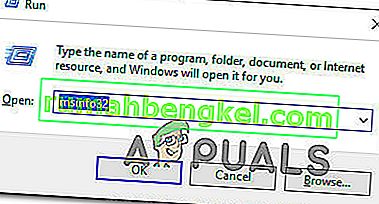
- התחל בבחירת סיכום מערכת מהתפריט האנכי משמאל. לאחר מכן, עברו לחלונית הימנית כדי לגלות את מערכת ההפעלה, המעבד (מעבד) וה- RAM המותקן.
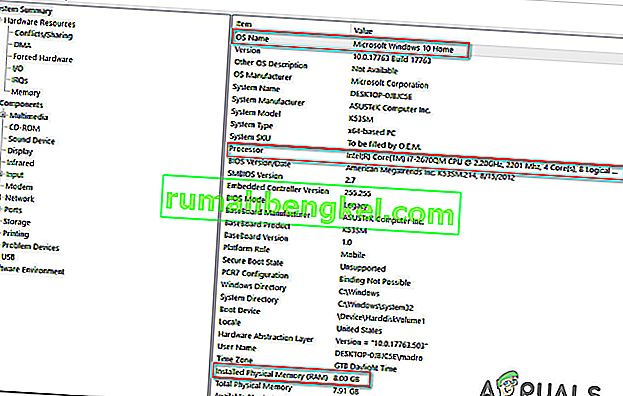
- כדי להציג את ה- GPU שלך, בחר רכיבים מהתפריט האנכי משמאל, ואז לחץ על תצוגה. לאחר מכן עברו לחלונית הימנית כדי לראות את כרטיס ה- GPU המותקן במחשב האישי.
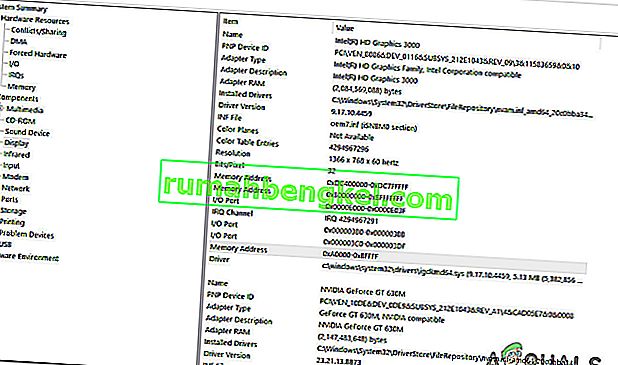
הערה: אם יש לך גם GPU משולב וגם ייעודי (דיסקרטי), הפתרון המשולב יופיע קודם. אך זכור שכאשר אתה משחק במשחקים או מבצע פעילויות תובעניות אחרות של GPU, ישתמש ב- GPU הייעודי.
אם מפרטי המחשב שלך עומדים בדרישות המינימום המפורטות לעיל, לא תוכל לעקוף את שגיאת Minecraft org.lwjgl.LWJGLException עד שתעדכן את החומרה שלך.